Accentuer (facilement) les capitales avec Microsoft Office Word
Mise à jour le 15/09/2025
Vous le savez très certainement, même lorsqu’elles sont en capitales, les lettres doivent être accentuées  . C’est une règle de typographie française, et cela permet également un meilleur rendu audio par les synthèses vocales.
. C’est une règle de typographie française, et cela permet également un meilleur rendu audio par les synthèses vocales.
Toutefois, un grand nombre de personnes (notamment sur Windows) à qui vous ferez la remarque vous rétorquerons que cela n’est pas toujours simple, et que votre raccourci clavier ALT + 0201 pour écrire un « É » est assez capillotracté : raccourcis clavier pour insérer les principales lettres capitales accentuées sous Windows ou Mac (clavier AZERTY)  .
.
Pour tous les utilisateurs de la suite Microsoft Office, tout cela est en réalité bien plus simple.
Commencez tout d’abord par vous rendre dans les options de Word (« Fichier », « Options » puis « Vérification ») et ensuite :
- décochez, selon la version, l’option « Ignorer les mots en MAJUSCULES » ou « Ignorer les mots en CAPITALES »
- cochez, selon la version, l’option « Majuscules accentuées en français » ou « Capitales accentuées en français »

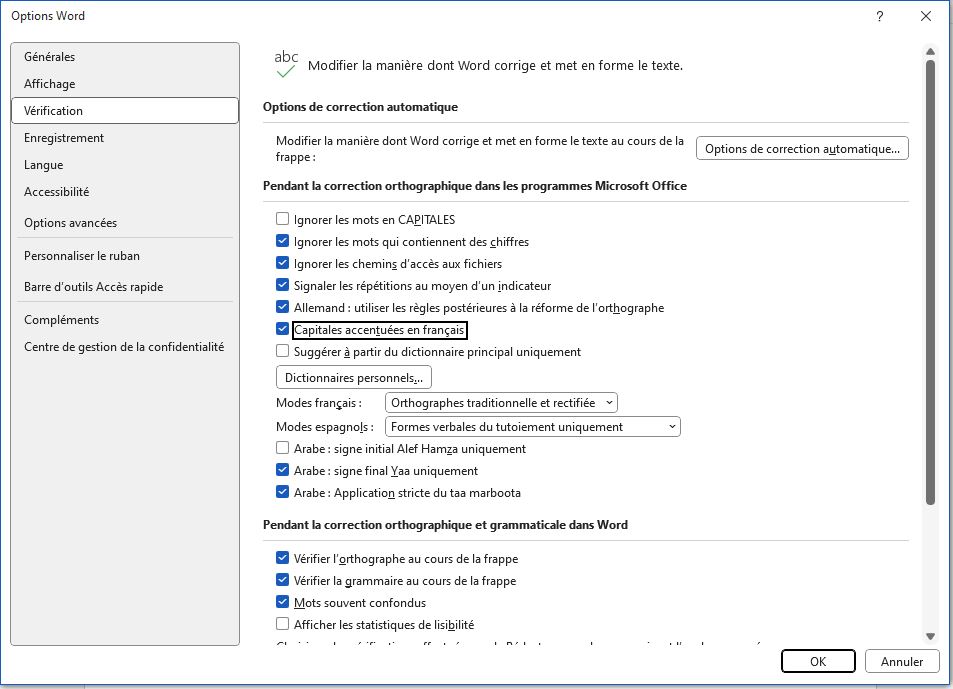
Désormais, le correcteur orthographique vous signalera davantage de mots sur lesquels il manque un accent, et dans le cas où il ne le ferait pas, il suffira de saisir la lettre accentuée en minuscule suivie de la seule combinaison Maj. + F3 pour la passer en capitale.
Vous êtes intéressé(e) par l’accessibilité de vos documents ? Renseignez-vous et inscrivez-vous à nos formations :
- Formation « Accessibilité des documents Word »
- Formation « Accessibilité des documents OpenOffice / LibreOffice »
Vos commentaires
-
Merci pour cette astuce.
Pour ceux qui souhaitent l’utiliser en 2025, sachez que selon les versions de Word que vous utilisez, il conviendra de rechercher « Capitales accentuées en français » en lieu et place de « Majuscules accentuées en français ».-
Merci Sophie,
Nous allons mettre à jour l’article pour prendre en compte ce changement.
Bonne journée,
Dominique
-
-
Merci bien !!!
Je viens de changer d’ordinateur, et pour reconfigurer, j’oublie toujours une partie des choses faites quelques années auparavant sur l’ancienne machine !
-
Franchement vous êtes efficace ! Pas besoin de lire 3 pages pour la recette …
-
Merci, je cherchais un moyen simple et grâce à vous je l’ai enfin trouvé
-
Merci.
-
Merci pour cette information !!!
-
Misère… j’ai cherché pendant des heures et ça a résolu tous mes soucis ! Trop bien, merci beaucoup pour cet articles :)
-
Merci pour cette aide précieuse pour trouver où cette fameuse case à cocher se cachait !!!
-
Même si j’arrive un peu tard, un grand merci pour cette aide !
-
Remarquable et tellement facile à mémoriser
-
Pour les personnes qui seraient encore sur Microsoft Office Word 2003, ces options se trouvent dans le menu « Outils », « Options » puis dans l’onglet « Édition ».
-
Vraiment cette fonction est parfaite.
Satisfaction totale
